Synchronizace v prohlížeči Opera
Synchronizace se vzdáleným úložištěm je velmi pohodlný nástroj, pomocí něhož můžete nejen ukládat data prohlížeče z neočekávaných neúspěchů, ale také zpřístupnit jim vlastníka účtu ze všech zařízení s prohlížečem Opera. Zjistěte, jak synchronizovat záložky, expresní panel, historii návštěv, hesla na weby a další data v prohlížeči Opera.
Vytvoření účtu
Nejprve, pokud uživatel nemá v operaci účet, pak vytvořit synchronizační službu, musíte ji vytvořit. Za tímto účelem přejděte do hlavní nabídky opery kliknutím na jeho logo v levém horním rohu prohlížeče. V otevřeném seznamu vyberte položku "Synchronizace ...".
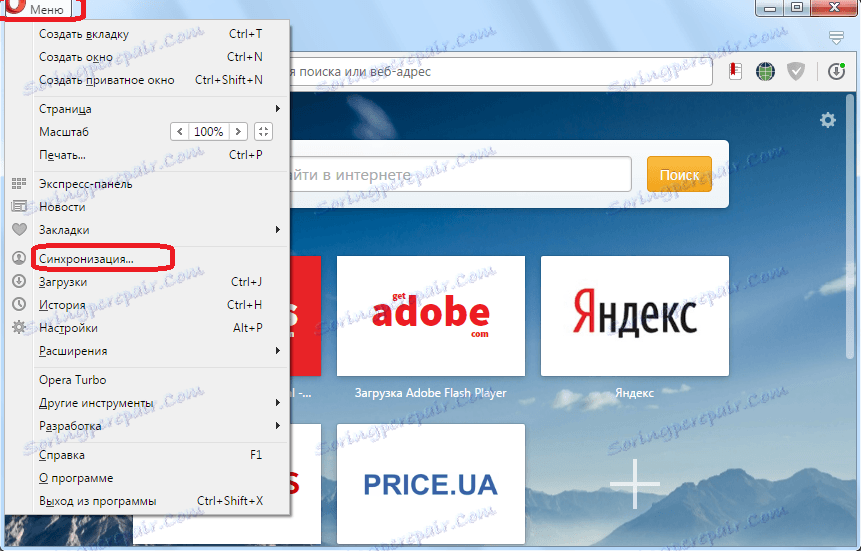
V otevřeném okně v pravé polovině prohlížeče klikněte na tlačítko "Vytvořit účet".
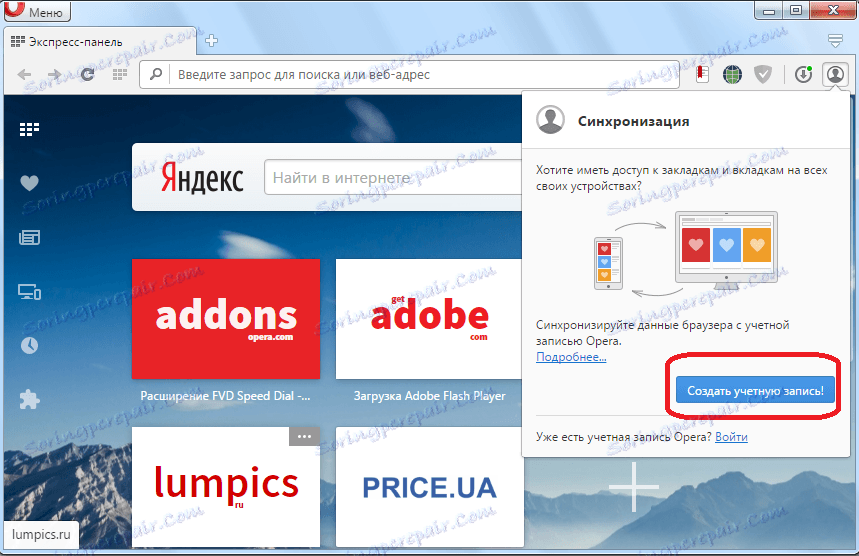
Dále se otevře formulář, ve kterém je třeba zadat vaše pověření, jmenovitě e-mailovou adresu a heslo. Nemusíte potvrzovat elektronickou schránku, ale je žádoucí zadat skutečnou adresu stejně, abyste měli možnost, v případě ztráty hesla, jej obnovit. Heslo je zadáno náhodně, ale skládá se z nejméně 12 znaků. Je žádoucí, aby toto bylo složité heslo, které obsahuje písmena v různých registrech a číslech. Po zadání dat klikněte na tlačítko "Vytvořit účet".
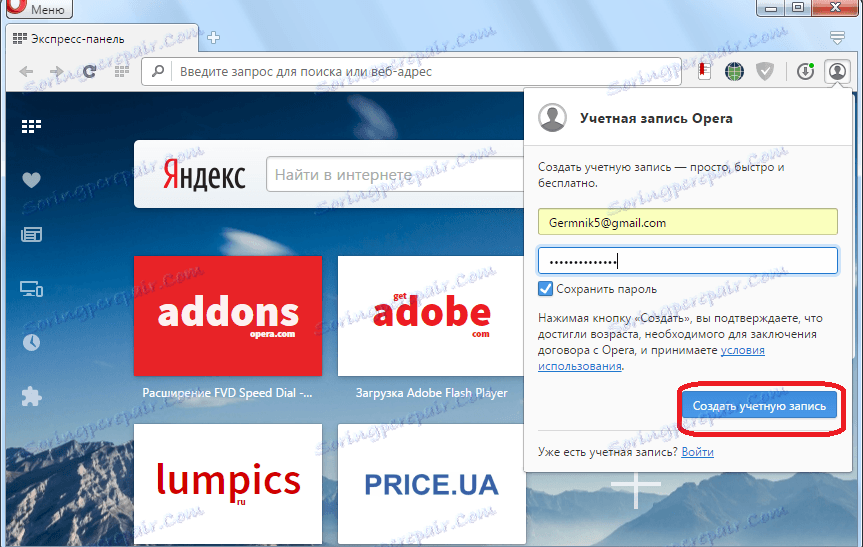
Proto je účet vytvořen. V závěrečné fázi nového okna musí uživatel jednoduše kliknout na tlačítko "Synchronizace".
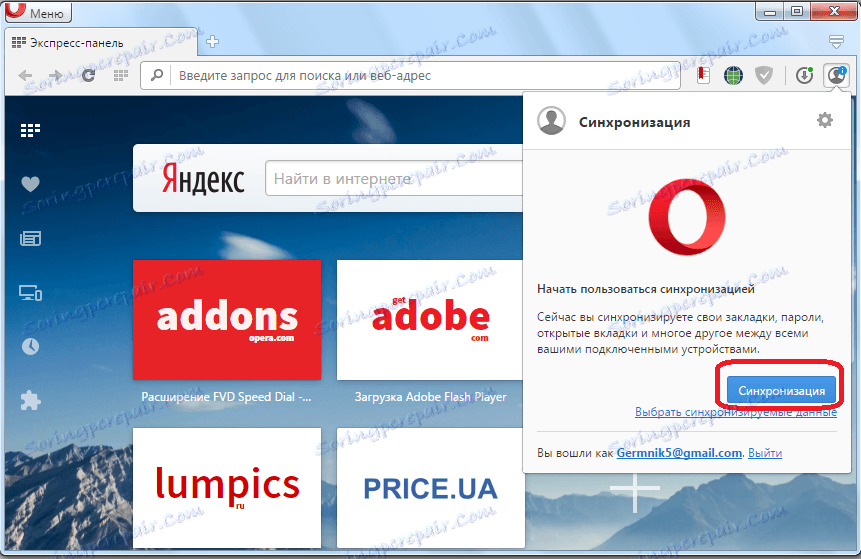
Synchronizace dat prohlížeče Opera se vzdálenou pamětí. Nyní bude mít uživatel přístup z libovolného zařízení, kde je služba Opera dostupná.
Přihlaste se k účtu
Nyní se podívejme, jak zadat účet synchronizace, pokud už má uživatele k dispozici pro synchronizaci dat z jiného zařízení. Stejně jako v předchozím čase přejděte do hlavní nabídky prohlížeče v části "Synchronizace ...". Ale nyní, v zobrazeném okně, klikněte na tlačítko "Přihlásit se".
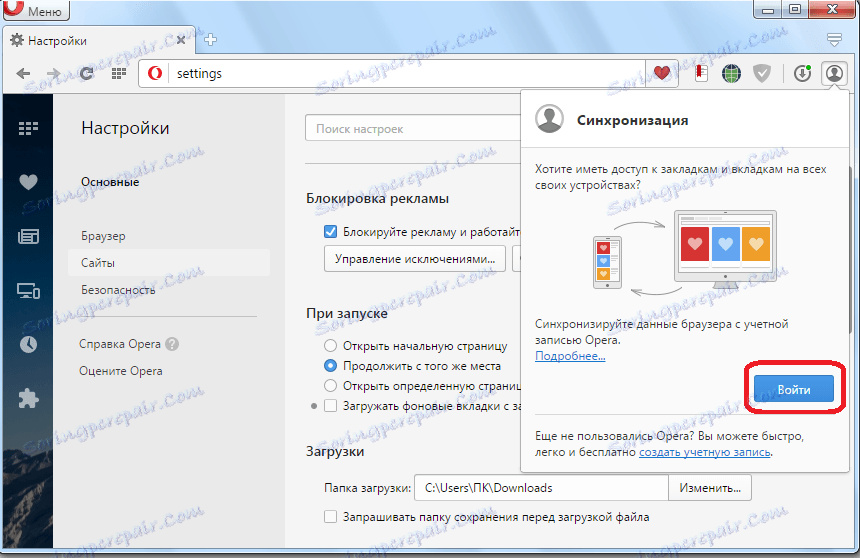
V otevřeném formuláři zadejte adresu e-mailové schránky a heslo, které jste zadali dříve při registraci. Klikněte na tlačítko "Přihlásit se".
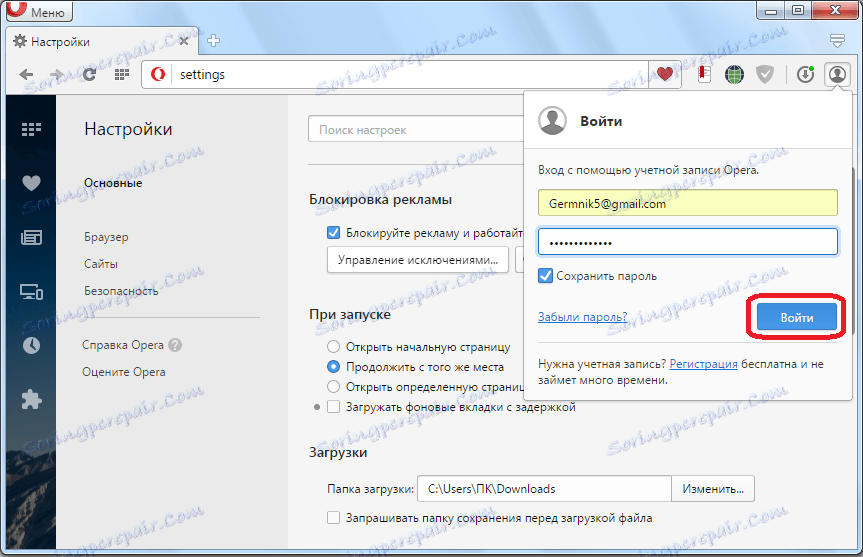
Synchronizace se vzdálenou ukládá data. To znamená, že záložky, nastavení, historie navštívených stránek, hesla na stránky a další údaje jsou v prohlížeči doplněny o ty, které jsou umístěny v úložišti. Na druhé straně informace z prohlížeče jsou odesílány do úložiště a aktualizují tam data.
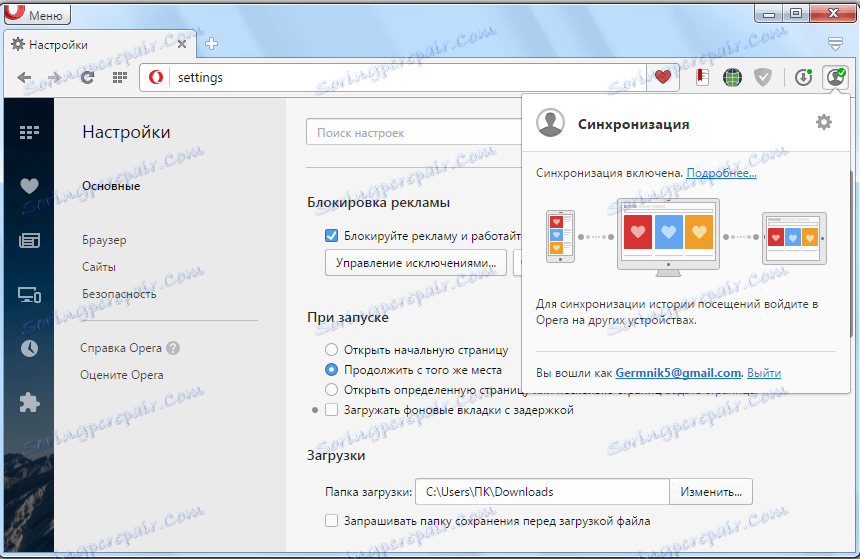
Nastavení synchronizace
Kromě toho můžete provést některá nastavení synchronizace. Chcete-li to provést, musíte být již ve svém účtu. Přejděte do nabídky prohlížeče a vyberte položku "Nastavení". Nebo stiskněte Alt + P

V okně nastavení, které se otevře, přejděte do sekce "Prohlížeč".
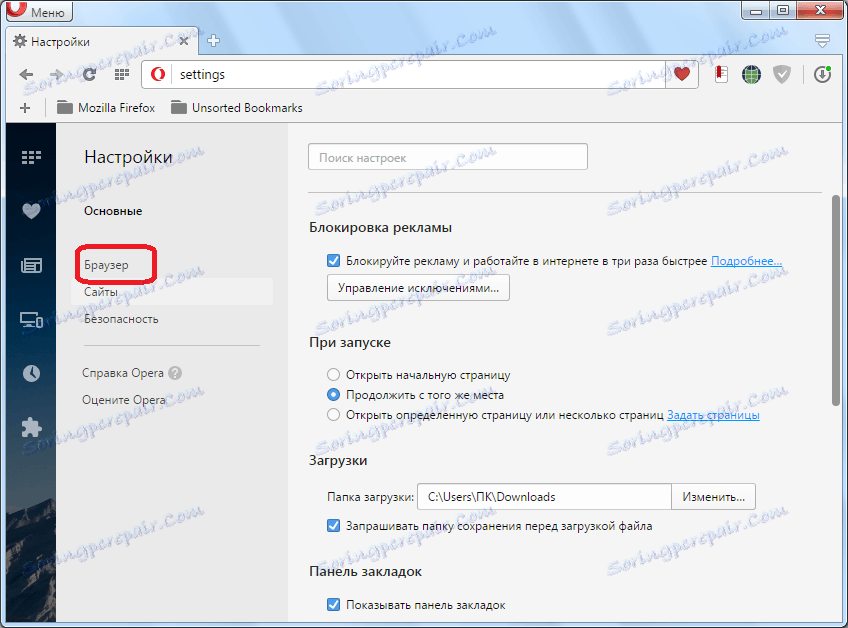
Dále v bloku nastavení "Synchronizace" klikněte na tlačítko "Rozšířené nastavení".
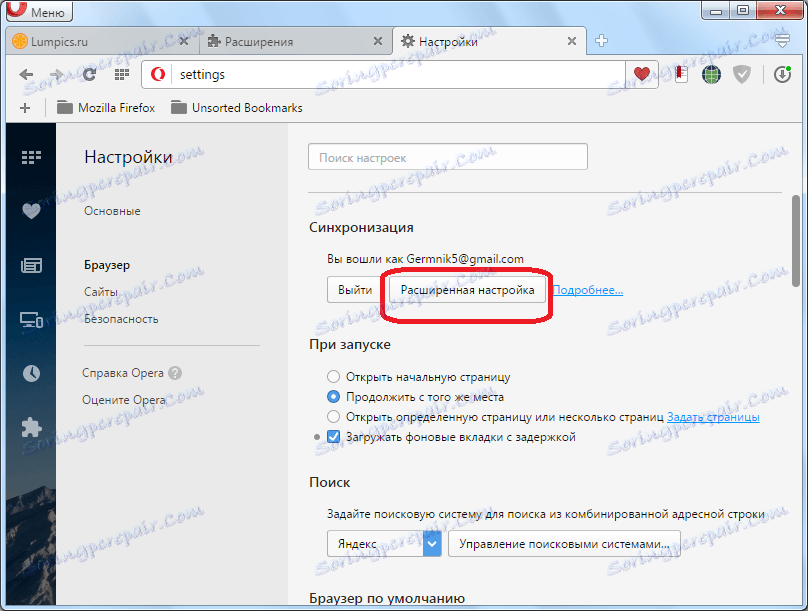
V okně, které se otevře, zaškrtnutím políček nad určitými položkami můžete určit, která data budou synchronizována: záložky, záložky, nastavení, hesla, historie. Ve výchozím nastavení jsou všechna tato data synchronizována, ale uživatel může zakázat synchronizaci libovolného prvku zvlášť. Kromě toho můžete okamžitě vybrat úroveň šifrování: šifrovat pouze hesla na stránky nebo všechna data. První možnost je nastavena jako výchozí. Po dokončení všech nastavení klepněte na tlačítko "OK".
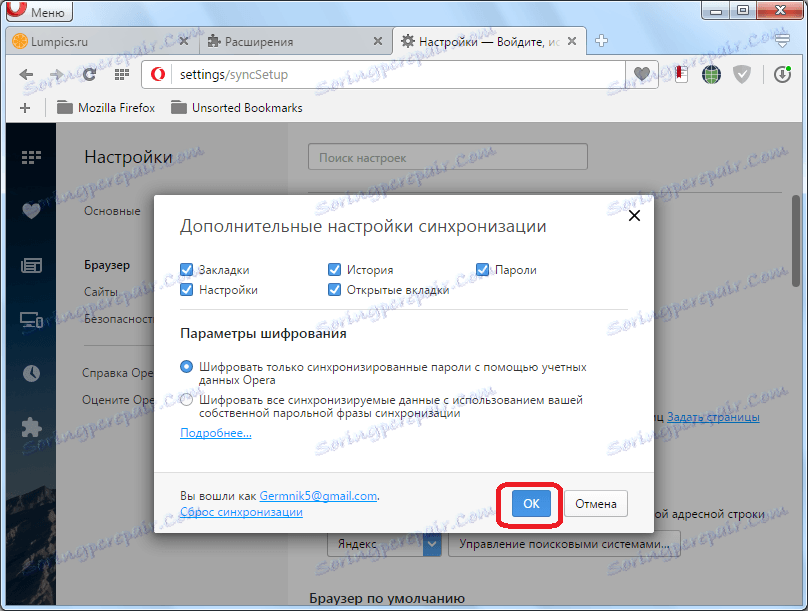
Jak můžete vidět, postup vytváření účtu, jeho nastavení a synchronizace je v porovnání s jinými podobnými službami jednoduchý. To vám umožní snadný přístup ke všem datům opery z libovolného místa, kde je daný prohlížeč a Internet.
